SysReturn備份還原系統使用說明
一、前言:
113年學校購買26套Howyar SysReturn備份還原系統(永久授權),此系統支援「多點還原」,使用者可隨時新增或刪除任一還原點。當電腦問題發生時,只要重新開機,就能快速還原到指定“還原點”的硬碟狀態,且可支援Windows11與Windows10作業系統及GPT磁區。
二、使用步驟:
資冊組已經將SysReturn安裝在各班教室與科任教室PC內,所以當電腦開機後,即自動載入到Windows 11 或 Windows 10作業系統內。開學後,老師若要安裝電子書,請記得安裝完電子書後,參照下方說明來操作,不然可能會做白工,重開機後仍然沒裝進去。
一、《新增還原點》方法:
※步驟一:點選WIN11、WIN10右下角向上通知圖示,找到SysReturn圖示。
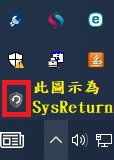
※步驟二:點SysReturn圖示右鍵一下,請點選【顯示 / 隱藏 介面 】
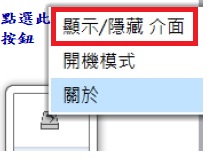
※步驟三:此時會出現登入介面,輸入密碼(密碼請洽資冊組)後,出現主介面。
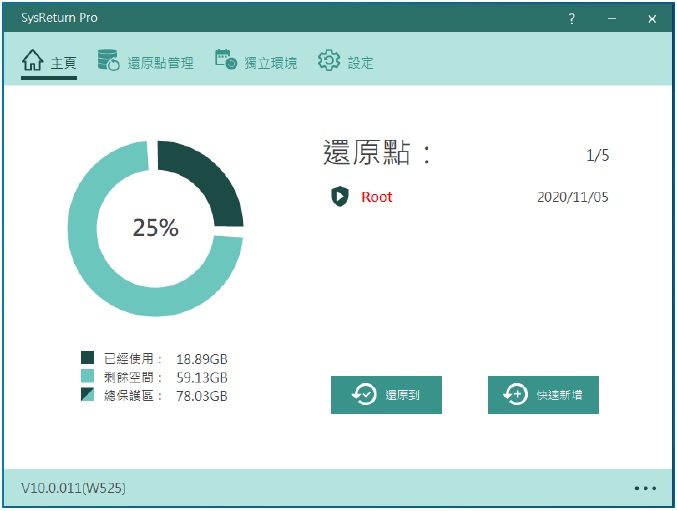
※步驟四:<1>快速【新增還原點】方法,點擊主介面上 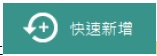 圖示會出現以下彈窗:
圖示會出現以下彈窗:
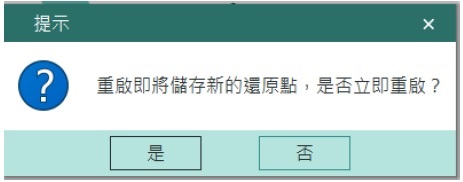
<2>第二種 新增 方 法是點擊功能欄 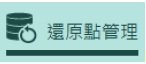 圖示
圖示
,會出現如下介面:
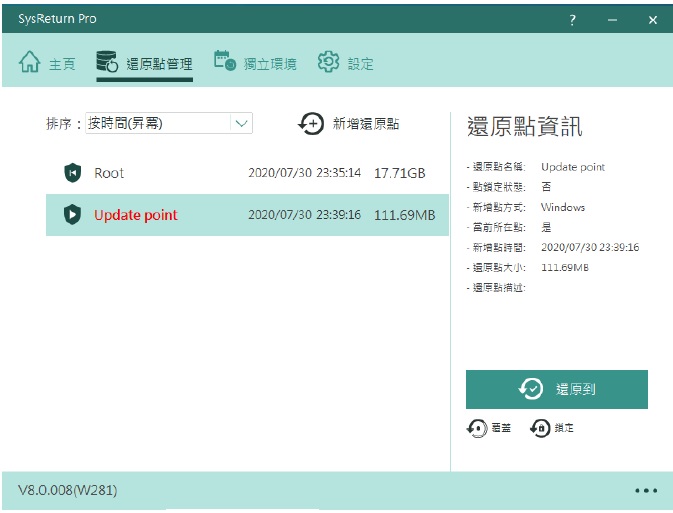
點擊還原點管理介面上 ![]() 圖示會出現如下介面:
圖示會出現如下介面:
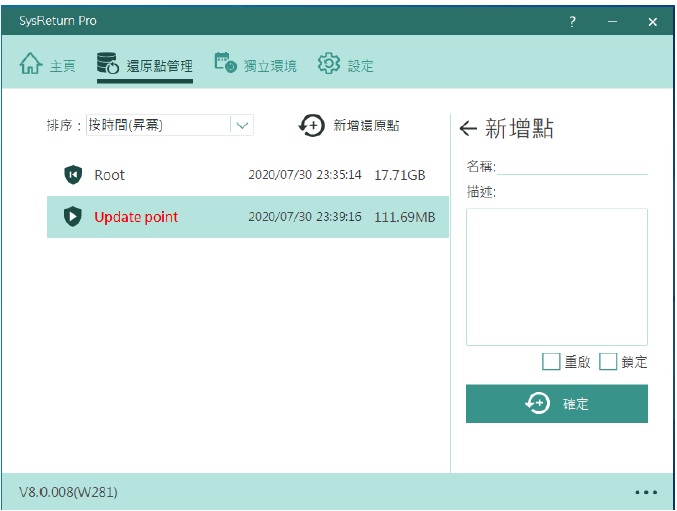
需要將此時硬碟狀態新增下來,請輸入還原點名稱及此還原點的相關描述便於日後區分。 點擊“確定”電腦會在 Windows 下創建還原點(勾選重啟為電腦重啟下新增還原點)。
※步驟五:點選「是」重啟即將儲存新的還原點
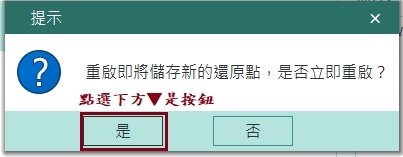
※步驟六:重開機後,出現正在新增還原點,請稍後….,等開機後到Win11或Win10桌面即大功告成。
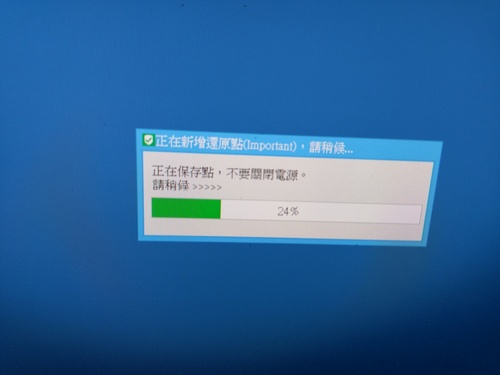
二、《還原操作》方法:
※步驟一:點選上方還原點管理
主介面上選擇還原點後,點擊主介面上 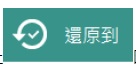 圖示出現以下介面:
圖示出現以下介面:
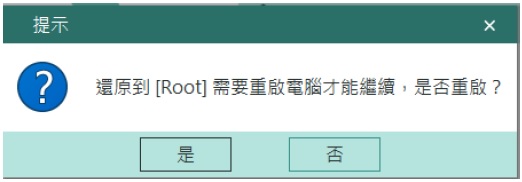
恢復到最近一次新增的備份點 :
將硬碟狀態還原到最後一次新增的還原點狀態。
選擇其它備份點:
將硬碟狀態還原到之前新增的還原點狀態,此還原點可以是之前新增的任意動態還原點或起始還 原點。
※步驟二:根據需要選好後,請點擊“確定”按鈕開始還原操作。


















縮圖.jpg)



縮圖.jpg)